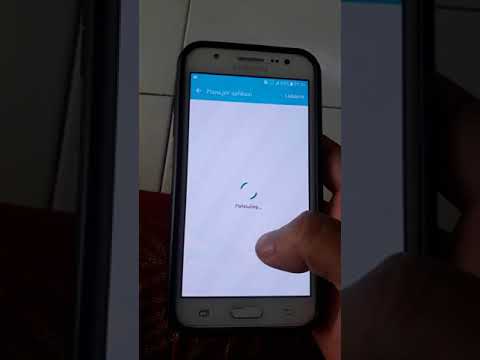
Kandungan
Masalah teks adalah antara masalah paling umum yang kami terima dari pemilik #Samsung Galaxy Note 5 (# Note5) kerana pesanan teks merangkumi #SMS dan MMS. Dalam catatan ini, saya akan menangani dua masalah teks yang mungkin anda hadapi semasa menggunakan telefon anda. Yang pertama adalah masalah dalam menghantar dan menerima SMS dan MMS sementara yang kedua adalah mengenai mesej yang dihantar yang tidak kelihatan di utas.

Penyelesaian masalah: Jadi, anda sebenarnya mempunyai dua masalah di sini; anda tidak boleh menghantar / menerima SMS dan MMS. Mari cuba selesaikan masalah ini secara berasingan kerana walaupun kedua-duanya kelihatan sama, namun tidak. Apabila anda bercakap mengenai SMS, telefon hanya perlu disambungkan ke rangkaian selular penyedia anda dan harus disediakan untuk menggunakan perkhidmatan teks sementara MMS memerlukan data mudah alih untuk menghantar fail yang jauh lebih besar. Dengan semua yang diperkatakan, inilah yang perlu anda lakukan untuk mengatasi masalah ini.
Perbaiki Catatan 5 yang tidak dapat menghantar / menerima SMS
Cukup ikuti langkah-langkah ini untuk melihat apakah masalah dapat diselesaikan tanpa bantuan juruteknik. Walaupun mereka selamat, kerana kesalahan manusia, perkara mungkin berlaku sepanjang proses itu, jadi teruskan dengan risiko anda sendiri.
Langkah 1: Periksa bar isyarat segera
Ketika datang ke teks, isyarat sangat penting. Saya tahu anda sudah reboot telefon anda seratus kali jadi kami tidak akan melakukannya. Sebaliknya, mari kita mencuba sesuatu yang sangat praktikal - pastikan telefon bimbit anda menerima penerimaan yang baik.
Di bahagian paling atas skrin anda dapat melihat bar status. Cuba perhatikan penunjuk isyarat untuk melihat apakah telefon mendapat isyarat yang baik dari menara. Sekiranya tidak, maka itu masalahnya tetapi sambil melihat penunjuk isyarat, cubalah juga mencari ikon kapal terbang kerana jika anda dapat melihatnya, ini bermaksud telefon dalam Mod Penerbangan, yang bermaksud semua komunikasi tanpa wayar dilumpuhkan. Hidupkan Mod Penerbangan dan masalahnya akan diselesaikan.
Sekiranya telefon tidak mendapat sebarang isyarat, hubungi penyedia perkhidmatan anda dan tanyakan kemungkinan gangguan di kawasan anda. Perkara seperti ini dapat diperbaiki dalam satu atau dua hari, jika tidak, pembekal anda akan memberi anda tarikh apabila masalah itu akan diselesaikan.
Sebaliknya, jika telefon menunjukkan ia mendapat isyarat yang baik tetapi anda masih tidak dapat mengirim / menerima SMS, maka anda perlu terus menyelesaikan masalah.
Langkah 2: Periksa Nombor Pusat Mesej telefon anda
Nombor Pusat Mesej diperlukan agar telefon anda dapat menggunakan perkhidmatan SMS. Tanpa itu atau jika dikonfigurasikan dengan betul, anda tidak akan dapat menghantar pesanan teks. Oleh itu, ikuti langkah-langkah ini dan sahkan bahawa telefon anda sememangnya mempunyai set Nombor Pusat Mesej dan pastikan ia betul:
- Dari mana-mana Skrin utama, ketik Mesej.
- Ketik ikon LEBIH.
- Ketik Tetapan.
- Ketik Lagi tetapan.
- Ketik Mesej teks.
- Lihat nombor di bawah Pusat mesej.
Hanya sebilangan kecil yang mengetahui tentang nombor ini dan mengapa perlu, jadi kemungkinan besar, anda tidak tahu nombor pusat yang betul untuk telefon anda. Oleh itu, anda lebih baik menghubungi pembekal anda dan memintanya untuk mengesahkan jika apa yang anda ada di telefon anda adalah yang betul.
Langkah 3: Periksa sama ada telefon anda masih mempunyai simpanan yang cukup
Mesej juga sedang "dimuat" dan mereka memerlukan simpanan. Sekiranya anda telah menggunakan semua storan di memori dalaman telefon anda, mungkin itulah sebab mengapa telefon anda tidak lagi dapat menerima mesej tersebut kerana tidak ada tempat untuk menyimpannya.
Kosongkan sedikit ruang dengan memindahkan gambar anda ke kad microSD anda atau menyalinnya ke komputer anda. Setelah melakukannya, anda mungkin dapat menerima semua mesej yang anda terlepas.
Langkah 4: Tetapkan semula aplikasi pesanan anda dengan membersihkan cache dan datanya
Selalu ada kemungkinan aplikasi pemesejan yang Anda gunakan mogok dari semasa ke semasa dan mungkin itulah sebab mengapa anda tidak lagi dapat mengirim dan menerima pesan teks. Jadi, dalam langkah ini, cuba tetapkan semula aplikasi dengan membersihkan cache dan datanya:
- Dari mana-mana Skrin utama, ketik Aplikasi.
- Ketik Tetapan.
- Tatal ke ‘APLIKASI’, kemudian ketik Pengurus aplikasi.
- Leret ke kanan ke skrin SEMUA.
- Tatal ke dan ketik Mesej.
- Ketik Kosongkan cache.
- Ketik Hapus data, kemudian OK.
Sekiranya masalah masih berlanjutan setelah menetapkan semula aplikasi pemesejan, maka langkah seterusnya dapat membantu anda.
Langkah 5: Lakukan Tetapan Semula Kilang
Sekiranya anda masih tidak dapat mengirim dan menerima SMS setelah melakukan langkah 1 hingga 4, maka ini mungkin akan dilakukan. Namun, pastikan anda membuat sandaran data dan fail anda sebelum mengikuti langkah-langkah di bawah:
- Dari Skrin utama, ketik ikon Aplikasi.
- Cari dan ketik ikon Tetapan.
- Di bawah bahagian 'Peribadi', cari dan ketuk Sandaran dan tetapkan semula.
- Ketik Tetapkan semula data kilang.
- Sentuh Tetapkan semula peranti untuk meneruskan tetapan semula.
- Bergantung pada kunci keselamatan yang anda gunakan, masukkan PIN atau kata laluan.
- Ketik Teruskan.
- Sentuh Padam semua untuk mengesahkan tindakan anda.
Setelah kami menyelesaikan masalah telefon anda untuk dapat mengirim dan menerima pesanan teks, sudah waktunya untuk memperbaiki masalah pengiriman dan penerimaan MMS.
Perbaiki Galaxy Note 5 yang tidak dapat menghantar / menerima MMS
Perkhidmatan Pemesejan Multimedia atau MMS memerlukan data mudah alih untuk dapat mengirimkan jumlah penggunaan data melalui udara. Inilah yang akan anda lakukan:
Langkah 1: Sahkan bahawa data mudah alih diaktifkan
Terdapat suis yang perlu anda balikkan untuk mengaktifkan / mematikan data mudah alih. Itulah yang akan anda periksa terlebih dahulu kerana jika dilumpuhkan, maka jelas itulah sebab mengapa anda tidak dapat lagi mengirim dan menerima MMS.
- Dari Skrin utama, ketik ikon Aplikasi.
- Ketik Tetapan.
- Ketik Penggunaan data.
- Luncurkan Tukar data Mudah Alih ke kedudukan ON.
Langkah 2: Periksa Tetapan APN telefon anda
Nama Titik Akses atau APN diperlukan agar peranti anda dapat menyambung ke rangkaian data mudah alih penyedia anda. Setiap watak yang dimasukkan pada telefon anda mesti sesuai dengan APN yang ditetapkan oleh penyedia perkhidmatan anda. Oleh itu, jika anda tidak mengetahui APN yang betul untuk peranti anda, anda boleh google atau menghubungi pembekal anda dan memintanya. Inilah cara anda mengesahkan maklumat di telefon anda:
- Dari mana-mana Skrin utama, ketik kekunci Menu.
- Ketik Tetapan.
- Ketik Rangkaian mudah alih.
- Ketik Nama Titik Akses.
- Sekiranya ada, ketuk APN untuk penyedia anda (titik peluru diisi dengan warna hijau). Sekiranya tidak tersedia, ketuk kekunci Menu, dan kemudian ketuk APN Baru. Nota: Untuk menetapkan semula tetapan APN, ketuk kekunci Menu dan kemudian ketuk Tetapkan semula ke lalai.
- Sahkan dan kemas kini tetapan untuk APN Data.
Selepas ini dan masalahnya masih berlanjutan, lakukan langkah seterusnya.
Langkah 3: Tetapkan semula Galaxy Note 5 anda
Setelah semua yang lain dan masalahnya masih berlaku, sudah tiba masanya untuk menetapkan semula telefon anda tetapi pastikan anda membuat sandaran data dan fail anda.
- Sandarkan data pada memori dalaman. Sekiranya anda telah log masuk ke akaun Google pada peranti, anda telah mengaktifkan Anti-pencurian dan memerlukan kelayakan Google anda untuk menyelesaikan Master reset.
- Matikan Galaxy J7 anda.
- Tekan dan tahan butang Naikkan Volume dan kekunci Utama, kemudian tekan dan tahan kekunci Kuasa.
- Apabila skrin logo peranti dipaparkan, lepaskan hanya kekunci Kuasa
- Apabila logo Android dipaparkan, lepaskan semua kunci (‘Memasang kemas kini sistem’ akan muncul selama kira-kira 30 - 60 saat sebelum menunjukkan pilihan menu pemulihan sistem Android).
- Tekan kekunci Kelantangan turun beberapa kali untuk menyorot 'lap data / tetapan semula kilang.'
- Tekan butang Kuasa untuk memilih.
- Tekan kekunci Kelantangan sehingga ‘Ya - hapus semua data pengguna’ diserlahkan.
- Tekan butang Kuasa untuk memilih dan memulakan tetapan semula induk.
- Apabila tetapan semula induk selesai, ‘Reboot system now’ akan diserlahkan.
- Tekan kekunci Kuasa untuk memulakan semula peranti.
Saya harap ini dapat membantu.
Galaxy Note 5 hanya dapat melihat mesej yang diterima dalam utas, mesej yang dihantar tidak kelihatan
Masalah: Hai. Saya baru sahaja menghadapi masalah dengan pemesejan di Galaxy Note 5. Saya boleh menghantar dan menerima teks tetapi saya hanya dapat melihat mesej yang diterima dalam utas. Mesej yang saya hantar tidak kelihatan. Saya telah memulakan semula dan membersihkan cache juga. Isu yang sama. ada idea? Terima kasih!
Penyelesaian masalah: Helo! Masalah seperti ini tidak membahayakan peranti, kadang-kadang, terdapat konfigurasi yang tidak ditetapkan dengan betul seperti tarikh dan waktu. Atau masalah perisian lain yang mempengaruhi pemesejan tetapi, jangan risau kami boleh mengesyorkan beberapa penyelesaian yang dapat membantu menyelesaikan masalah tersebut.
Dalam kes anda, kami sangat mengesyorkan memeriksa tarikh dan masa peranti anda. Sebenarnya, kami menerima beberapa e-mel dengan masalah yang serupa dengan yang anda alami sekarang. Dan kami dapat menolong mereka. Cukup semak Peti Masuk anda jika pesan terima berada di bawah mesej yang dihantar, jika ada, maka ubah tarikh dan waktu serta zon waktu. Caranya, langkah-langkahnya ditulis di bawah.
Penyelesaian 1: Masa Kemas kini Auto (NITZ)
Ini adalah tetapan lalai peranti anda untuk mengemas kini zon waktu secara automatik. Ia bahkan menetapkan jam peranti untuk dikemas kini secara automatik berdasarkan zon waktu yang ada.
- Dari Skrin Utama, ketik Aplikasi.
- Ketik Tetapan.
- Tatal ke Sistem, kemudian pergi ke Tarikh dan Masa.
- Ketuk Tarikh dan Masa Automatik untuk memilih kotak pilihan.
Penyelesaian 2: Tetapkan Masa dan Tarikh secara manual
Sekiranya telefon tidak ditetapkan ke lalai atau anda akan melakukan manual, anda boleh membetulkannya dengan menetapkan waktu dan tarikh jam peranti anda yang betul. Anda boleh mengikuti langkah-langkahnya.
- Dari Skrin Utama, ketik Aplikasi.
- Ketik Tetapan.
- Tatal ke Sistem, kemudian pergi ke Tarikh dan Masa.
- Ketuk Tarikh dan Masa Automatik untuk mengosongkan kotak centang. Anda sekarang mungkin melihat tarikh yang ditetapkan dan waktu yang ditetapkan sekarang dapat diakses.
- Ketik Tetapkan Tarikh dan tetapkan tarikh. Setelah selesai, ketik Tetapkan. Nota: Anda juga boleh menggunakan format 24 jam jika anda mahu dengan mengaktifkan ketika tanda jam ada.
- Ketik Pilih Format Tarikh.
- Pilih Wilayah (31/12/2013)
- Untuk akhirnya menyelesaikan prosesnya, ketik Tetapkan.
Setelah berjaya menukar tarikh dan waktu yang sesuai pada peranti anda, kini anda boleh pergi ke pesanan anda dan periksa sama ada item yang dihantar sudah kelihatan. Cuba hantarkan mesej dari nombor telefon bimbit anda sendiri, kerana anda mungkin melihat penerimaan di atas yang dihantar. Untuk rujukan di masa hadapan, sekiranya ini berlaku lagi atau anda mempunyai rakan yang menghadapi masalah ini. Cukup ikuti langkah-langkah ini dan cukup yakin bahawa masalah anda terhadap keterlihatan item yang dihantar akan diselesaikan dengan mudah.
HUBUNGI DENGAN KAMI
Kami sentiasa terbuka untuk masalah, pertanyaan dan cadangan anda, jadi jangan ragu untuk menghubungi kami dengan mengisi borang ini. Ini adalah perkhidmatan percuma yang kami tawarkan dan kami tidak akan mengenakan bayaran pun untuk anda. Tetapi harap maklum bahawa kami menerima beratus-ratus e-mel setiap hari dan mustahil bagi kami untuk membalas setiap satu daripada mereka. Tetapi yakinlah bahawa kami membaca setiap mesej yang kami terima. Bagi mereka yang telah kami bantu, sebarkan berita dengan berkongsi catatan kami kepada rakan anda atau dengan hanya menyukai halaman Facebook dan Google+ kami atau ikuti kami di Twitter.


